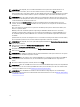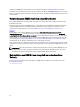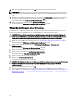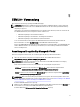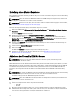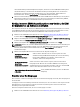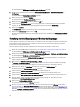Deployment Guide
4
Durchführung von Sicherungen und
Wiederherstellung aus einer Sicherung
Sie können jederzeit Sicherungen durchführen. Das Durchführen einer Sicherung erstellt eine Sicherungsdatei, die den
Keystore enthält, der Geräte und Schlüssel enthält.
Sicherungen enthalten keine Gerätegruppen, Benutzer, oder Benutzergruppen. Diese sind in der DB2-Datenbank
enthalten.
Sie können jederzeit aus einer Sicherung wiederherstellen.
ANMERKUNG: Wenn Schlüssel nicht gesichert werden, werden sie nicht vergeben. Wenn Schlüssel nicht für die
Vergabe verfügbar sind, schlagen verschlüsselte Sicherungsaufträge fehl.
Erstellung einer Sicherung des Keystores
Dieses Kapitel beschreibt das Sichern des Keystores.
1. Melden Sie sich am EKM 3.0 Portal an. Beziehen Sie sich auf Anmeldung am Encryption Key Manager 3.0 Portal.
Es wird der Bildschirm Willkommen bei Dell Encryption Key Manager angezeigt.
2. Navigieren Sie im Navigationsfensterbereich zu Dell Encryption Key Manager → Sicherung oder
Wiederherstellung
.
Es wird der Bildschirm Sicherung oder Wiederherstellung angezeigt.
3. Klicken Sie neben dem Feld Sicherung des Repository-Speicherortes auf Durchsuchen und navigieren Sie zu dem
Ordner, in dem Sie die Sicherungsdatei speichern wollen (zum Beispiel C:\EKM_Backup in Windows, oder /
Stammverzeichnis/EKM_Backup
in Linux.
ANMERKUNG: Der Ordner muss vor dem Starten der Sicherung vorhanden sein, anderenfalls schlägt die
Sicherung fehl. Wenn Sie einen neuen Ordner verwenden wollen, dann erstellen Sie diesen, bevor Sie einen
Versuch zum Erstellen einer Sicherung unternehmen.
4. Klicken Sie im Popup-Fenster Verzeichnis durchsuchen auf Auswahl, um zurück zum Bildschirm Sicherung oder
Wiederherstellung
zu gelangen.
5. Klicken Sie auf Sicherung erstellen.
Das Fenster Sicherung erstellen wird angezeigt.
6. Erstellen Sie im Feld Kennwort erstellen ein Kennwort für die Sicherung. Das Kennwort darf nicht weniger als
sechs Zeichen haben.
ANMERKUNG: Dell empfiehlt die Verwendung von sicheren Kennwörtern für alle EKM 3.0-bezogenen Aktivitäten .
7. Geben Sie im Feld Kennwort-Neueingabe das Kennwort erneut ein.
8. (Optional) Geben Sie im Feld Sicherungsbeschreibung eine Beschreibung für die Sicherungsdatei ein. Wenn Sie
keine Beschreibung eingeben, wird eine Standardbeschreibung zur Sicherungsdatei hinzugefügt.
ANMERKUNG: In einigen Browserversionen kann das standardmäßige Feld für die Beschreibung nicht geändert
werden. Beziehen Sie sich für weitere Informationen auf Bekannte Probleme und Lösungen.
9. Klicken Sie auf Sicherung erstellen.
Es wird ein Popup-Bestätigungsfenster angezeigt.
15